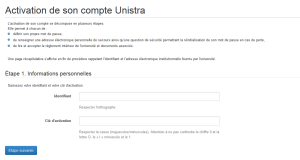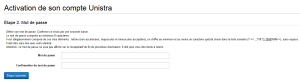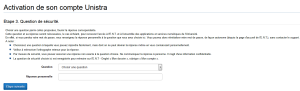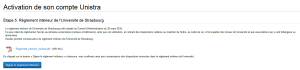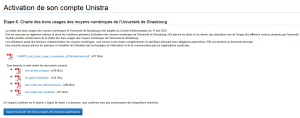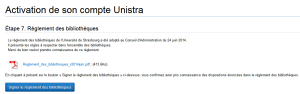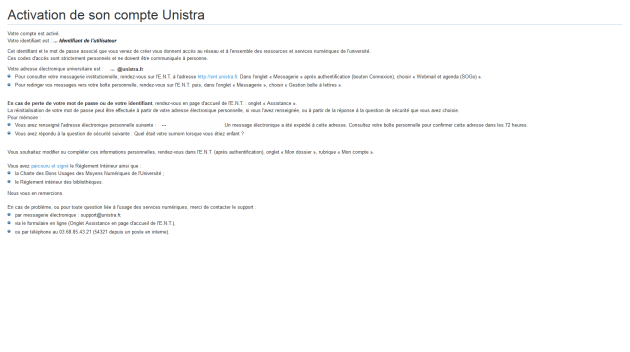Activation - Membres du personnel et Lecteurs SCD
- Accéder à la page d'activation de son compte utilisateur.
- Étape 1 - Décliner son identité
- Étape 2 - Définir son mot de passe et le mémoriser !
- Étape 3 - Choisir une question personnelle et sa réponse.
- Étape 4 - Lire et accepter le règlement intérieur de l'université.
- Étape 5 - Valider la charte des usages numériques
- Étape 6 - Valider le règlement des bibliothèques
- Votre compte est activé !
La procédure dite d'activation de son compte s'effectue après obtention d'un identifiant et d'une clé d'activation (voir ci-après).
Accéder à la page d'activation de son compte utilisateur.⚓
Lancer son navigateur Internet, puis saisir l'adresse http://ent.unistra.fr/ pour ouvrir la page d'accueil de l'E.N.T.
Cliquer ensuite sur ![]() pour accéder au contenu ci-après.
pour accéder au contenu ci-après.
Accéder ensuite au formulaire d'activation en fonction de son profil utilisateur. |
Un ensemble d'informations doivent être renseignées. Un récapitulatif est proposé en fin de procédure d'activation, une fois les 7 étapes franchies.
Étape 1 - Décliner son identité⚓
Il s'agit de renseigner un identifiant (appelé aussi « nom d'utilisateur » ou « login » de connexion) et une clé d'activation. Ces codes sont créés automatiquement lors de votre enregistrement dans le système d'information (SI) de l'université et reçus sur l'adresse mail personnelle fournie au correspondant « Orphée ».
Pour les enseignant(e), chercheur, personnel administratif, technique ou de bibliothèque :
L'identifiant de connexion (appelé aussi « nom d'utilisateur » ou « login » de connexion) est créé à partir du nom de naissance, ou du nom d'usage/marital si celui-ci est communiqué au moment de la création du compte.
La clef d'activation consiste en un mélange de lettres et de chiffres.
Pour les « Lecteurs SCD hors Unistra » :
L'identifiant et la clé d'activation sont communiqués lors de la création de sa carte d'accès en bibliothèque.
La clé d'activation est la date de naissance au format JJMMAAAA (25061980 par exemple pour 25 juin 1980).
Respecter majuscules, minuscules, accentuation, et ponctuation. En cas d'erreur, vérifier les données saisies, puis contacter le support informatique si l'erreur persiste. |
Étape 2 - Définir son mot de passe et le mémoriser !⚓
Truc & astuce :
Respecter strictement les consignes de création de mot de passe
- 8 caractères minimum,
- composé de lettres (non accentuées, majuscules et minuscules acceptées), chiffres et caractères spéciaux choisis dans la liste suivante ( / * - + = . , ; : ! ? & " ' ( ) _ [ ] { } @ % # $ < >),
- sans espace,
- sans lien avec son identité.
Attention : Pour des questions de sécurité :⚓
- Le mot de passe créé ne sera pas ré-affiché dans le récapitulatif de fin de procédure d'activation : il doit être mémorisé.
- Le mot de passe est personnel : il ne devra être communiqué à personne y compris les personnels universitaires.
Consulter les recommandations pour la création d'un mot de passe sécurisé et facilement mémorisable.
Étape 3 - Choisir une question personnelle et sa réponse.⚓
Truc & astuce :
Ces informations pourront être utilisées pour la réinitialisation de votre mot de passe en cas d'oubli.
Attention, il conviendra de scrupuleusement respecter l'orthographe retenue ici (à savoir : majuscules et minuscules, accentuation, et ponctuation).
Attention : Pour des questions de sécurité⚓
La réponse saisie ne sera pas ré-affichée dans le récapitulatif de fin de procédure d'activation.
Elle doit être mémorisée.
La question de sécurité est enregistrée pour mémoire dans l'E.N.T - Onglet Mon dossier, rubrique Mon compte.
Étape 4 - Lire et accepter le règlement intérieur de l'université.⚓
Étape 5 - Valider la charte des usages numériques⚓
L'accès aux logiciels, matériels, outils informatiques et services numériques de l'université est soumis à la signature de la charte dite « Charte des bons usages numériques ».
Elle définit les droits, devoirs et responsabilités de l'ensemble des usagers, utilisateurs du Système d'Information. Sont annexés à cette charte : une annexe juridique, une charte des administrateurs informatiques ainsi qu'un document de présentation des conditions d'utilisation des technologies de l'information et de la communication par les organisations syndicales.
La charte reste ensuite consultable depuis l'onglet Vie de l'université de l'E.N.T. (après authentification), rubrique Règlements intérieurs.
Étape 6 - Valider le règlement des bibliothèques⚓
Le règlement des bibliothèques a pour objet de définir les conditions d'accès et d'utilisation de l'ensemble des bibliothèques de l'Unistra. Il présente :
les modalités d'inscription
les tarifs du Prêt En Bibliothèque
les tarifs des copies, scans et impressions
la charte du bon usage des ressources documentaires en ligne.
Vous accédez enfin au récapitulatif final.
Votre compte est activé !⚓
Il présente :
votre identifiant ;
Cet identifiant, associé au mot de passe créé lors de cette procédure, permet d'accéder à tous les services numériques de l'université.
votre adresse électronique institutionnelle universitaire ;
L'adresse électronique est de type « ...@unistra.fr ».
Le service de messagerie est immédiatement disponible.
Se connecter à l'E.N.T.. Après authentification, dans l'onglet « Messagerie », choisir « Webmail et agenda (SOGo) ».
Parmi les premiers messages reçus, retrouvez le récapitulatif d'activation de votre compte utilisateur. Le message est intitulé : Activation de compte Unistra - Validation.
La messagerie électronique est également accessible depuis le site unistra.fr